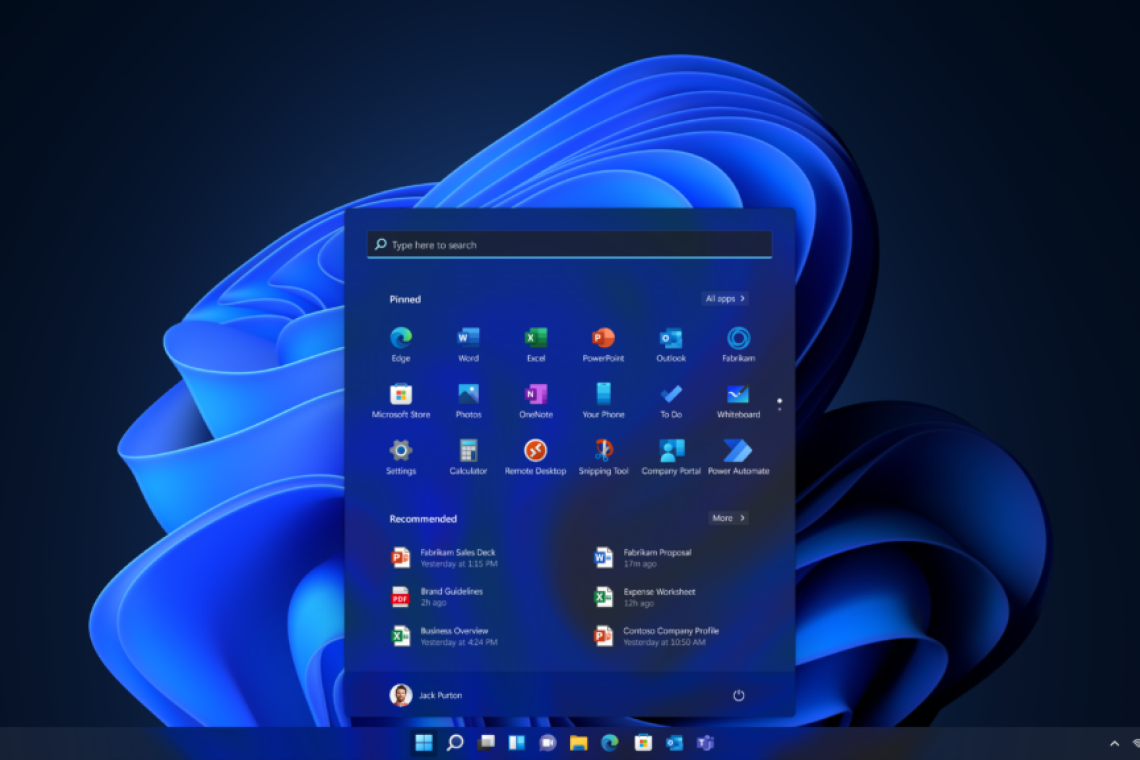Τα Windows 11 συνεχίζουν να εξελίσσονται με νέες δυνατότητες και βελτιώσεις που στοχεύουν στη βελτίωση της παραγωγικότητας και της συνολικής εμπειρίας του χρήστη. Είτε έχεις αναβαθμίσει πρόσφατα είτε τα χρησιμοποιείς εδώ και καιρό, υπάρχουν πολλά κρυμμένα χαρακτηριστικά και κόλπα που μπορούν να σε βοηθήσουν να αξιοποιήσεις στο έπακρο το λειτουργικό σύστημα. Εδώ είναι μια συλλογή από τα καλύτερα κόλπα των Windows 11 για το 2024, που θα βελτιώσουν την απόδοσή σου και θα εμπλουτίσουν την εμπειρία σου.
1. Snap Layouts για Απρόσκοπτο Multitasking 🖇️
Μία από τις πιο εντυπωσιακές δυνατότητες των Windows 11 είναι τα Snap Layouts, τα οποία σου επιτρέπουν να οργανώνεις εύκολα τα ανοιχτά παράθυρα στην οθόνη σε προκαθορισμένα πλέγματα. Είναι ιδανικό για multitasking, ειδικά αν χρησιμοποιείς ευρεία οθόνη.
Πώς να χρησιμοποιήσεις τα Snap Layouts:
- Πήγαινε τον κέρσορα πάνω στο κουμπί μεγιστοποίησης οποιουδήποτε ανοιχτού παραθύρου.
- Θα εμφανιστεί ένα πλέγμα με επιλογές διάταξης, όπως δύο παράθυρα δίπλα-δίπλα ή τέσσερα σε ένα πλέγμα.
- Επίλεξε τη διάταξη που σου ταιριάζει και τα Windows θα προσαρμόσουν τα ανοιχτά παράθυρα στη θέση τους.
Συμβουλή: Μπορείς επίσης να χρησιμοποιήσεις τη συντόμευση Windows Key + Z για να εμφανίσεις τις διατάξεις Snap και να επιλέξεις την επιθυμητή διάταξη.
2. Focus Sessions στο Ρολόι για Αύξηση της Παραγωγικότητας ⏱️
Το Focus Sessions είναι ένα νέο χαρακτηριστικό που ενσωματώθηκε στην εφαρμογή Ρολόι στα Windows 11 και σε βοηθά να παραμείνεις συγκεντρωμένος, μπλοκάροντας περισπασμούς και ρυθμίζοντας διαστήματα εργασίας.
Πώς να ξεκινήσεις Focus Sessions:
- Άνοιξε την εφαρμογή Ρολόι από το μενού Έναρξης.
- Πήγαινε στην καρτέλα Focus Sessions.
- Ρύθμισε τη διάρκεια εργασίας και τα διαλείμματα που θες. Μπορείς να συνδέσεις το Spotify για μουσική κατά τη διάρκεια των διαστημάτων.
Γιατί έχει σημασία: Αυτό το ενσωματωμένο εργαλείο σε βοηθά να διατηρήσεις την παραγωγικότητά σου, προσφέροντας δομημένα χρονικά διαστήματα εργασίας με λιγότερους περισπασμούς.
3. Προσαρμοσμένος Πίνακας Widgets για Εξατομικευμένες Πληροφορίες 📊
Ο Πίνακας Widgets στα Windows 11 έχει βελτιωθεί το 2024 με περισσότερες επιλογές προσαρμογής. Μπορείς να προσθέσεις widgets για τον καιρό, το ημερολόγιο, τις υπενθυμίσεις και live ενημερώσεις από ειδησεογραφικές πηγές που σε ενδιαφέρουν.
Πώς να προσαρμόσεις τα Widgets:
- Άνοιξε τον Πίνακα Widgets με τον συνδυασμό Windows + W.
- Πάτα στο Προσθήκη widgets και διάλεξε από τις διαθέσιμες επιλογές.
- Ταξινόμησε τα widgets σύροντάς τα στην επιθυμητή θέση.
Συμβουλή: Μπορείς να εξατομικεύσεις τις ροές ενημερώσεων και πληροφοριών ρυθμίζοντας τα ενδιαφέροντά σου στην ενότητα Manage Interests.
4. Εικονικές Επιφάνειες Εργασίας για Καλύτερη Οργάνωση 📁
Οι Εικονικές Επιφάνειες Εργασίας στα Windows 11 σου επιτρέπουν να δημιουργείς ξεχωριστά περιβάλλοντα εργασίας για διαφορετικές εργασίες ή έργα. Αυτό είναι ιδανικό αν θέλεις να διατηρήσεις την εργασία και τις προσωπικές εφαρμογές διαχωρισμένες ή να οργανώσεις εργασίες ανά project.
Πώς να δημιουργήσεις και να διαχειριστείς Εικονικές Επιφάνειες Εργασίας:
- Πάτα Windows + Tab για να ανοίξεις το Task View.
- Πάτα στο Νέα Επιφάνεια Εργασίας για να δημιουργήσεις ένα νέο περιβάλλον εργασίας.
- Μπορείς να εναλλάσσεις μεταξύ των επιφανειών με το συνδυασμό Ctrl + Windows + Αριστερό/Δεξί βέλος.
Γιατί έχει σημασία: Οι Εικονικές Επιφάνειες Εργασίας σε βοηθούν να διατηρείς το περιβάλλον εργασίας σου τακτοποιημένο και να βελτιώνεις την παραγωγικότητά σου διαχωρίζοντας τις ροές εργασίας σου.
5. Φωνητική Πληκτρολόγηση για Γραφή Χωρίς Χέρια 🎙️
Η Φωνητική Πληκτρολόγηση των Windows 11 έχει βελτιωθεί το 2024 και σου επιτρέπει να υπαγορεύεις κείμενο αντί να το πληκτρολογείς, κάνοντάς την ιδανική για τη σύνθεση email, εγγράφων ή σημειώσεων χωρίς να χρησιμοποιείς τα χέρια σου.
Πώς να ενεργοποιήσεις τη Φωνητική Πληκτρολόγηση:
- Πάτα Windows + H για να εμφανίσεις το εργαλείο φωνητικής πληκτρολόγησης.
- Ξεκίνα να μιλάς και τα Windows θα μετατρέψουν την ομιλία σου σε κείμενο.
Συμβουλή: Η φωνητική πληκτρολόγηση πλέον υποστηρίζει αυτόματη στίξη, οπότε μπορείς να μιλάς φυσικά χωρίς να ανησυχείς για τη στίξη.
6. Auto HDR για Βελτιωμένα Γραφικά στα Παιχνίδια 🎮
Το χαρακτηριστικό Auto HDR στα Windows 11 βελτιώνει την οπτική εμπειρία στα παιχνίδια και στις εφαρμογές πολυμέσων, εφαρμόζοντας βελτιώσεις σε παιχνίδια που δεν υποστηρίζουν εγγενώς HDR.
Πώς να ενεργοποιήσεις το Auto HDR:
- Άνοιξε τις Ρυθμίσεις > Σύστημα > Οθόνη.
- Κάνε κύλιση στις ρυθμίσεις HDR και ενεργοποίησε το Auto HDR.
Γιατί έχει σημασία: Το Auto HDR προσφέρει πλουσιότερα χρώματα και βελτιωμένη αντίθεση στα παιχνίδια, βελτιώνοντας την εμπειρία χωρίς την ανάγκη ειδικού λογισμικού.
7. Βελτιωμένες Κινήσεις Αφής για Tablet Mode 💻
Τα Windows 11 έχουν προσθέσει νέες και βελτιωμένες κινήσεις αφής, καθιστώντας ευκολότερη την πλοήγηση σε συσκευές αφής.
Κοινές Κινήσεις:
- Σάρωση με τρία δάχτυλα προς τα πάνω: Άνοιγμα Task View.
- Σάρωση με τρία δάχτυλα αριστερά/δεξιά: Εναλλαγή μεταξύ ανοιχτών εφαρμογών.
- Πλησίασμα δακτύλων: Ζουμ σε φωτογραφίες, χάρτες ή ιστοσελίδες.
Γιατί έχει σημασία: Οι κινήσεις αυτές κάνουν τη χρήση των Windows 11 σε συσκευές με οθόνη αφής πιο ομαλή και διαισθητική.
8. Βελτιωμένο Ιστορικό Πρόχειρου για Ευκολότερη Αντιγραφή 📋
Η λειτουργία Ιστορικού Πρόχειρου στα Windows 11 σου επιτρέπει να δεις και να διαχειριστείς πολλαπλά αντιγραμμένα αντικείμενα, όπως κείμενο, εικόνες, και αρχεία. Είναι ιδιαίτερα χρήσιμο όταν εργάζεσαι με διαφορετικά έγγραφα ή εφαρμογές και χρειάζεσαι συνεχή αντιγραφή και επικόλληση.
Πώς να χρησιμοποιήσεις το Ιστορικό Πρόχειρου:
- Πάτα Windows + V για να ανοίξεις το ιστορικό του πρόχειρου.
- Διάλεξε το αντικείμενο που θες να επικολλήσεις από τη λίστα και κάνε κλικ για να το επικολλήσεις ξανά.
Συμβουλή: Το Ιστορικό Πρόχειρου υποστηρίζει κείμενα, εικόνες και αρχεία, κάτι που το καθιστά εξαιρετικά ευέλικτο για γρήγορες εργασίες αντιγραφής-επικόλλησης.
9. Προηγμένες Ρυθμίσεις Ενέργειας για Καλύτερη Απόδοση Μπαταρίας 🔋
Οι ρυθμίσεις διαχείρισης ενέργειας στα Windows 11 έχουν βελτιωθεί, καθιστώντας ευκολότερη την εξοικονόμηση μπαταρίας, ιδιαίτερα σε φορητούς υπολογιστές. Οι προηγμένες ρυθμίσεις επιτρέπουν να διαμορφώσεις πώς χρησιμοποιεί το σύστημα την ενέργεια, για καλύτερη ισορροπία απόδοσης και εξοικονόμησης.
Πρόσβαση στις Προηγμένες Ρυθμίσεις Ενέργειας:
- Πήγαινε στις Ρυθμίσεις > Σύστημα > Ενέργεια & Μπαταρία.
- Ενεργοποίησε το Battery Saver για να μειώσεις τη δραστηριότητα στο παρασκήνιο και να μειώσεις τη φωτεινότητα όταν η μπαταρία είναι χαμηλή.
Συμβουλή: Χρησιμοποίησε τη λειτουργία Efficiency Mode στον Διαχειριστή Εργασιών για να περιορίσεις εφαρμογές που καταναλώνουν πολλούς πόρους, εξοικονομώντας ενέργεια και παρατείνοντας τη διάρκεια της μπαταρίας σου.
Συμπέρασμα
Τα Windows 11 το 2024 προσφέρουν μια πληθώρα νέων λειτουργιών που έχουν σχεδιαστεί για να κάνουν την εμπειρία του υπολογιστή σου πιο διαισθητική και παραγωγική. Είτε κάνεις multitasking με τα Snap Layouts, είτε οργανώνεις τον χώρο εργασίας σου με τις Εικονικές Επιφάνειες Εργασίας, είτε βελτιώνεις το gaming σου με το Auto HDR, αυτά τα κόλπα θα σε βοηθήσουν να αξιοποιήσεις στο έπακρο το σύστημά σου.
Συμβουλή: Βεβαιώσου ότι διατηρείς τα Windows 11 ενημερωμένα για να εκμεταλλευτείς πλήρως τις νέες δυνατότητες που προστίθενται συνεχώς από τη Microsoft καθ' όλη τη διάρκεια του έτους.
Ελπίζω να βρεις αυτές τις συμβουλές χρήσιμες για να βελτιώσεις την εμπειρία σου με τα Windows 11!
Ένα άρθρο απο MC-EDUCATE